电脑图片压缩怎么弄?七个实测效果很不错的方法
在日常使用电脑的过程中,我们常常会遇到图片占用大量存储空间的问题,尤其是当我们需要存储大量图片或者要将图片通过网络进行传输时,图片过大就会带来诸多不便。此时,对电脑中的图片进行压缩就显得十分必要。那么,电脑图片压缩怎么弄呢?请不要过于担心这个问题!下面就来介绍七个实测效果很不错的方法,一起来看下吧。

方法1、选择在线网页
针对电脑图片压缩的操作,市面上很多在线图片压缩网站,例如咱们后续要用到的“i压缩”或者“iyasuo”等在线工具。它具备迅捷高效的处理能力与卓越的输出格式兼容性。它能够轻松实现JPG、BMP、WEBP、PNG等常见格式的压缩操作,并支持用户根据自身需求自定义调整输出设定。
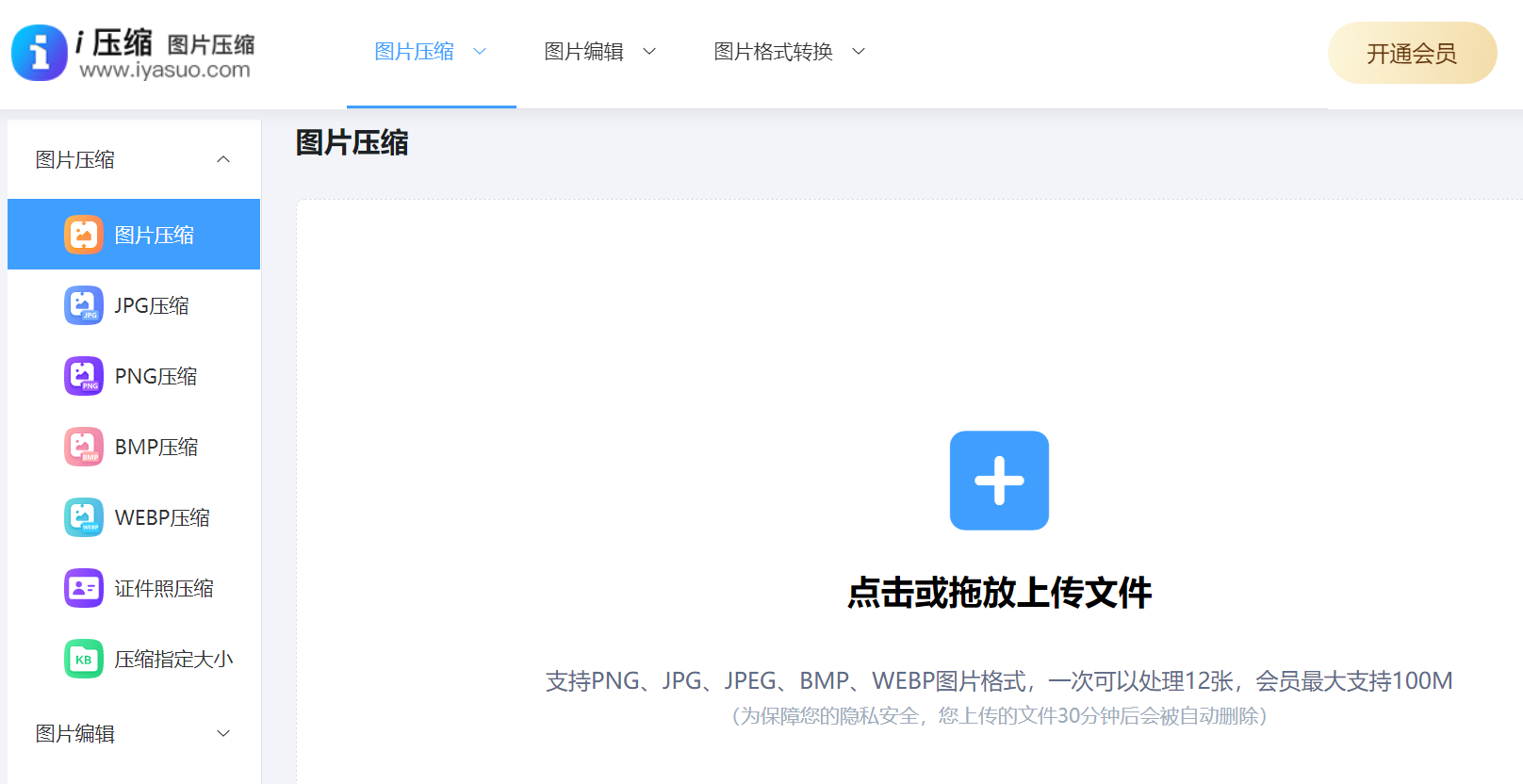
而针对电脑图片的压缩操作:您可以先行打开“i压缩”网站,选择到当前您所需的功能。然后,直接将需要压缩的图片拖到网站指定区域,i压缩网站会自动对图片进行分析和压缩。最后在压缩完成后,可以直接下载压缩后的图片。需要注意的:在线压缩的优点是无需安装软件,并且方便快捷,而且对电脑配置没有要求。
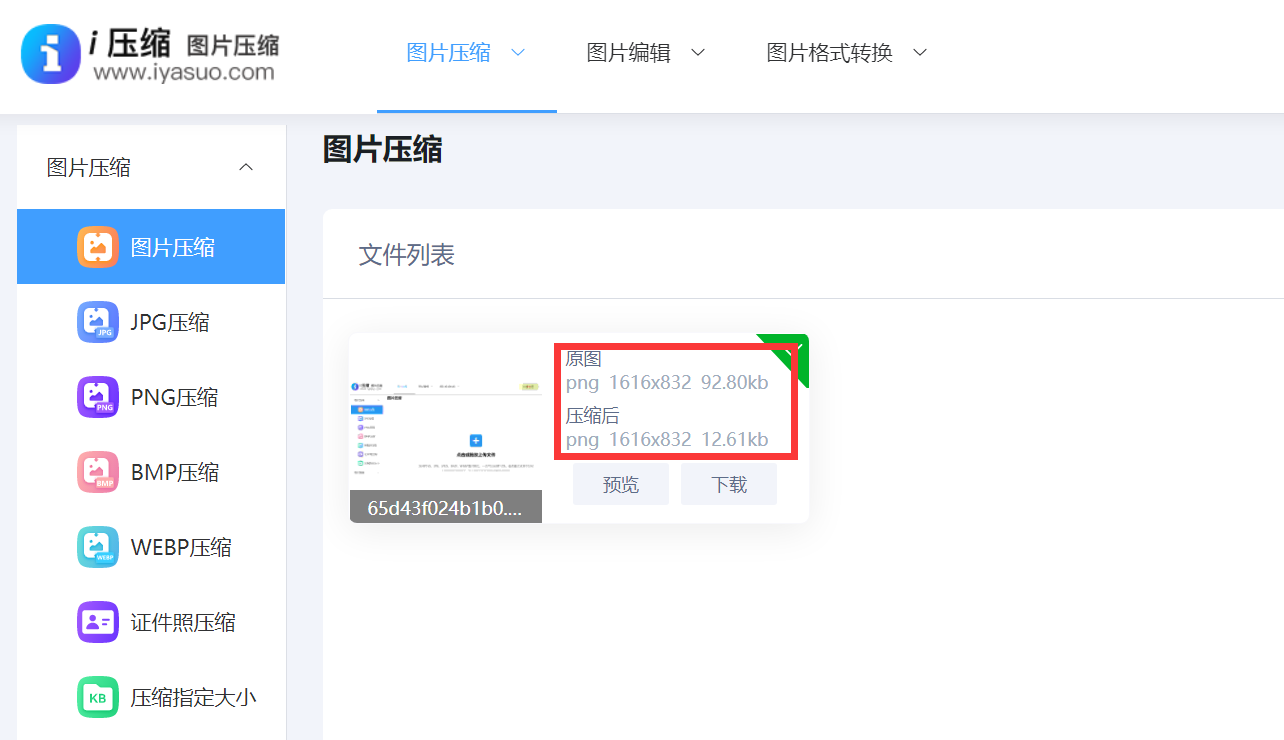
方法2、系统内置功能
其次,可以使用系统自带的工具进行简单的图片压缩。以Windows系统为例,在电脑上找到需要压缩的图片,右键点击该图片,在弹出的菜单中选择“编辑”选项。当图片在“画图”程序中打开后,点击“重新调整大小”按钮,在弹出的窗口中,既可以选择按百分比调整图片大小,也可以按像素进行调整。如果想要快速降低图片文件大小,选择按百分比并适当减小数值即可。调整完成后,点击“确定”并选择“保存”或“另存为”,这样就完成了图片的初步压缩。
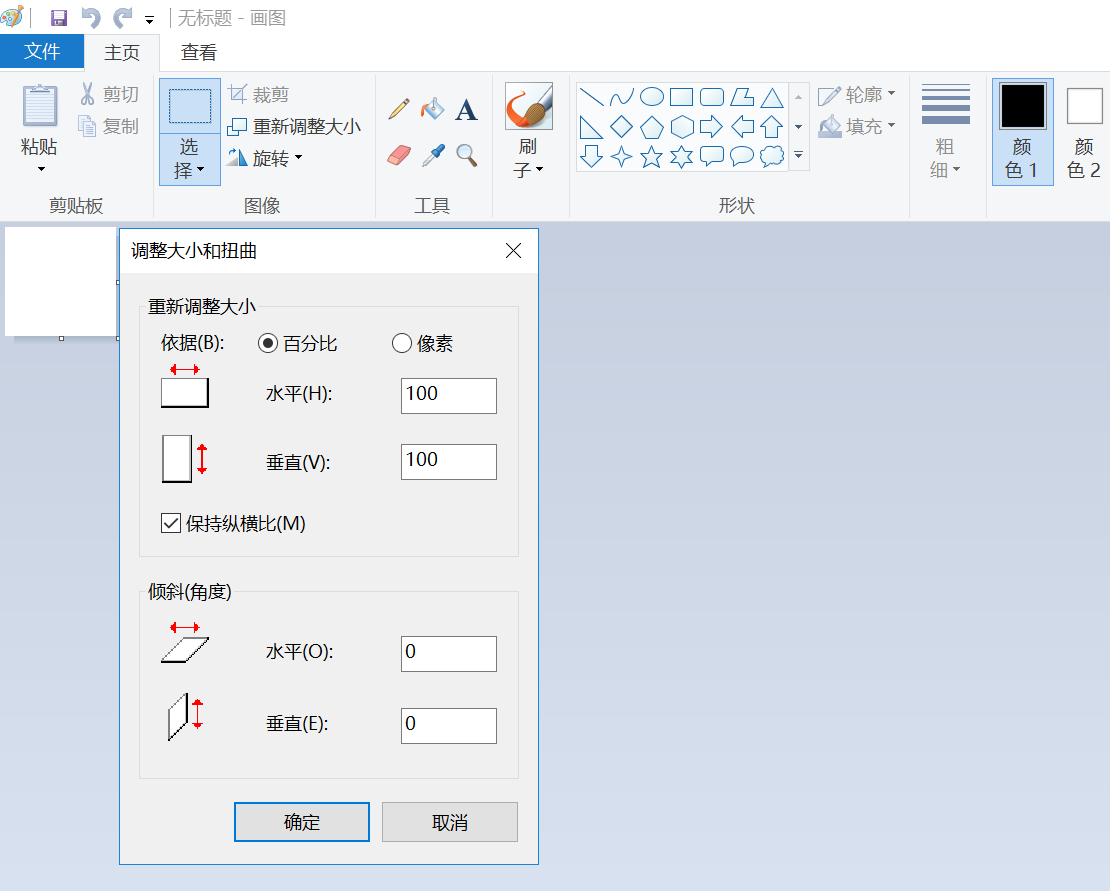
方法3、借助免费工具
除了系统自带功能外,还可以借助专业的图片压缩软件,比如WinRAR、360压缩等。以WinRAR为例,先将需要压缩的图片选中,然后右键点击,在菜单中选择“添加到压缩文件”。在弹出的“压缩文件名和参数”窗口中,选择合适的压缩方式和压缩级别。一般来说,“标准”压缩级别就可以在保证图片质量的有效地减小文件大小。设置好后点击“确定”,软件就会开始对图片进行压缩。压缩完成后,会生成一个压缩包,里面包含了压缩后的图片。
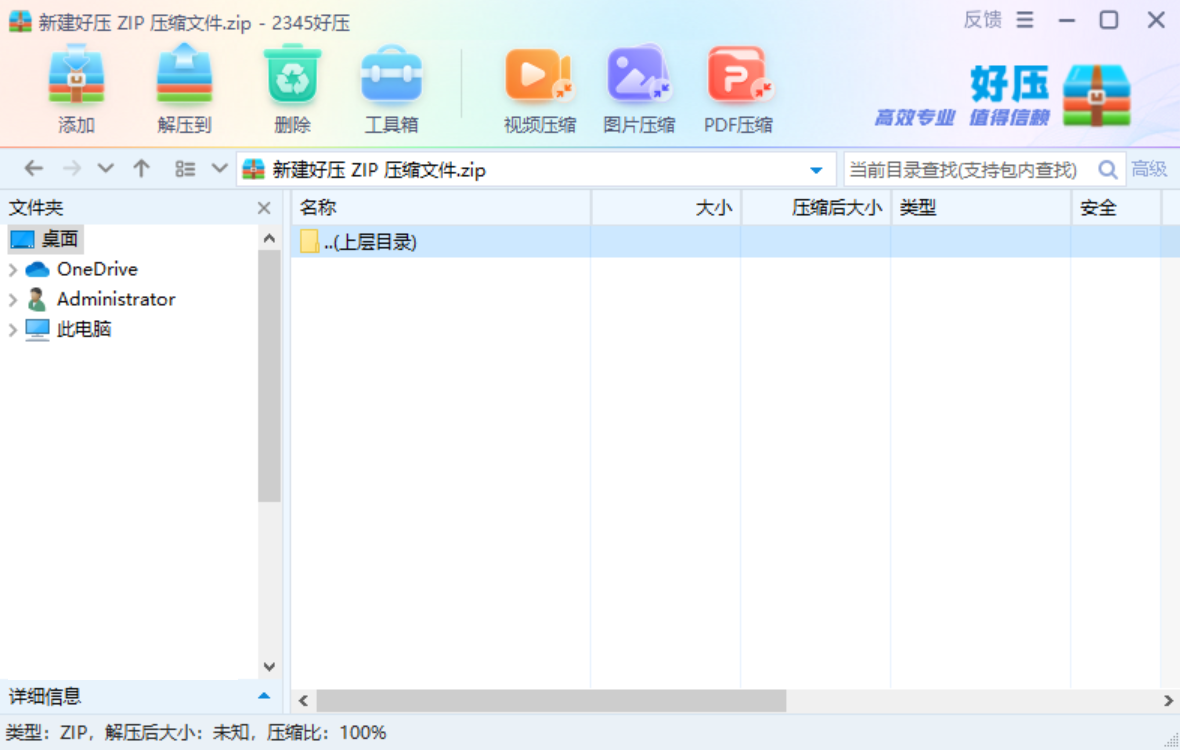
方法4、采取批量操作
众所周知,当有很多图片需要压缩时,可以使用软件的成批处理功能,这样能够实现压缩。比如那个叫FastStone Image Viewer的程序,启动之后,把要压缩的图片文件夹加进去,然后按照自己的要求调整压缩的细节,最后点一下成批处理,它就能自动把所有图片都压缩好。目前,图像编辑类软件也具备成批处理的能力。通过运用里面的自动化功能,可以快速实现许多照片的尺寸缩小,这样就能高效地应对用户需要处理大量图片缩放的情况。
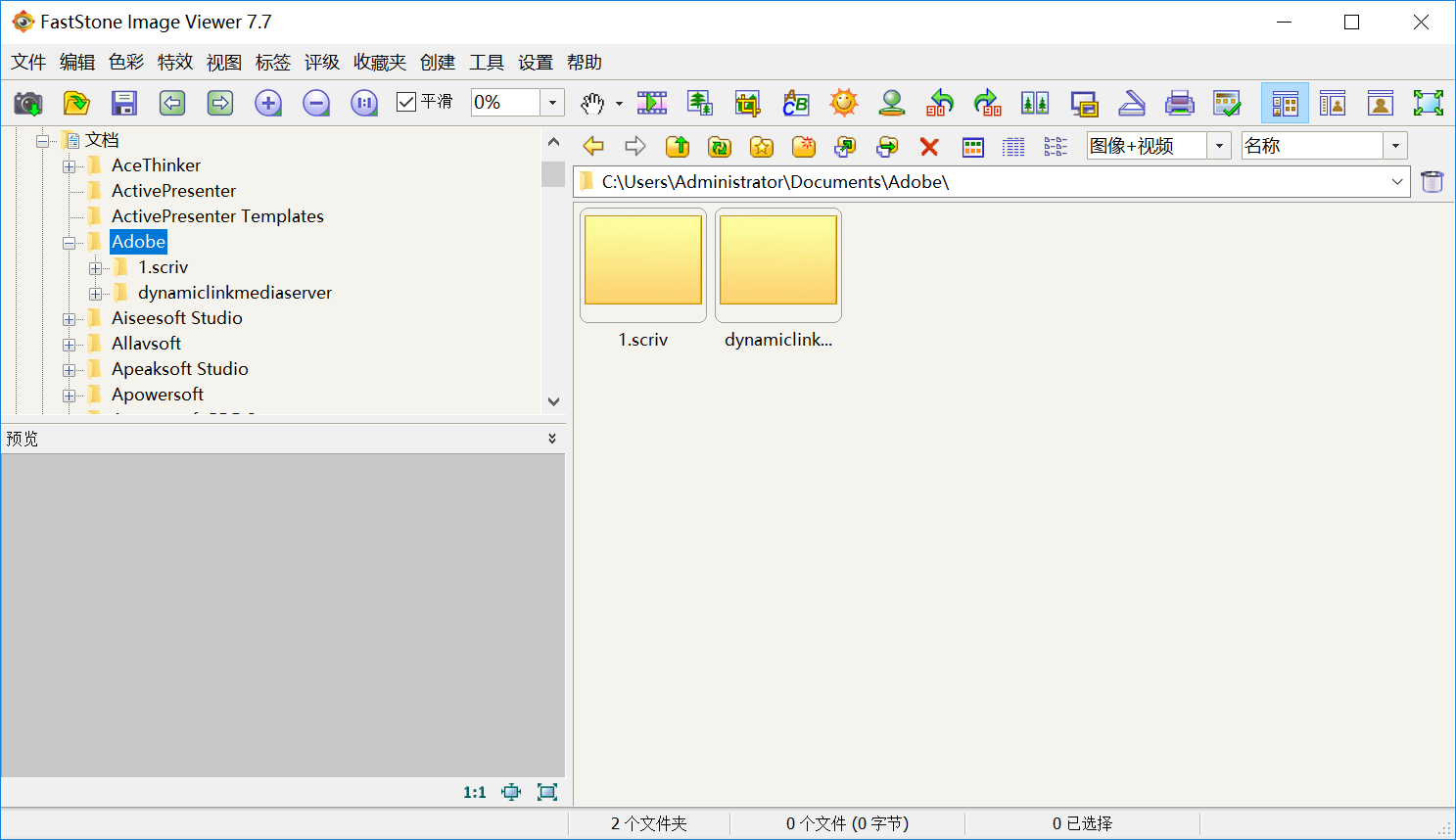
方法5、了解画质变化
通常情况下,大家在压缩图片时会好奇,处理后的图像是否会变形?这要看很多方面,像是压缩方法、压缩程度,还有图片本身的类型等。各种压缩方法对图像清晰度的影响程度不一样,有的压缩方式会努力在维持较好画面感的前提下压缩文件体积,而有的压缩方法则可能在压缩时明显改变图像的清晰度和色彩,造成图像变形。照片、图画、图形等不同种类的图像,在压缩后出现的变形情况也不相同。
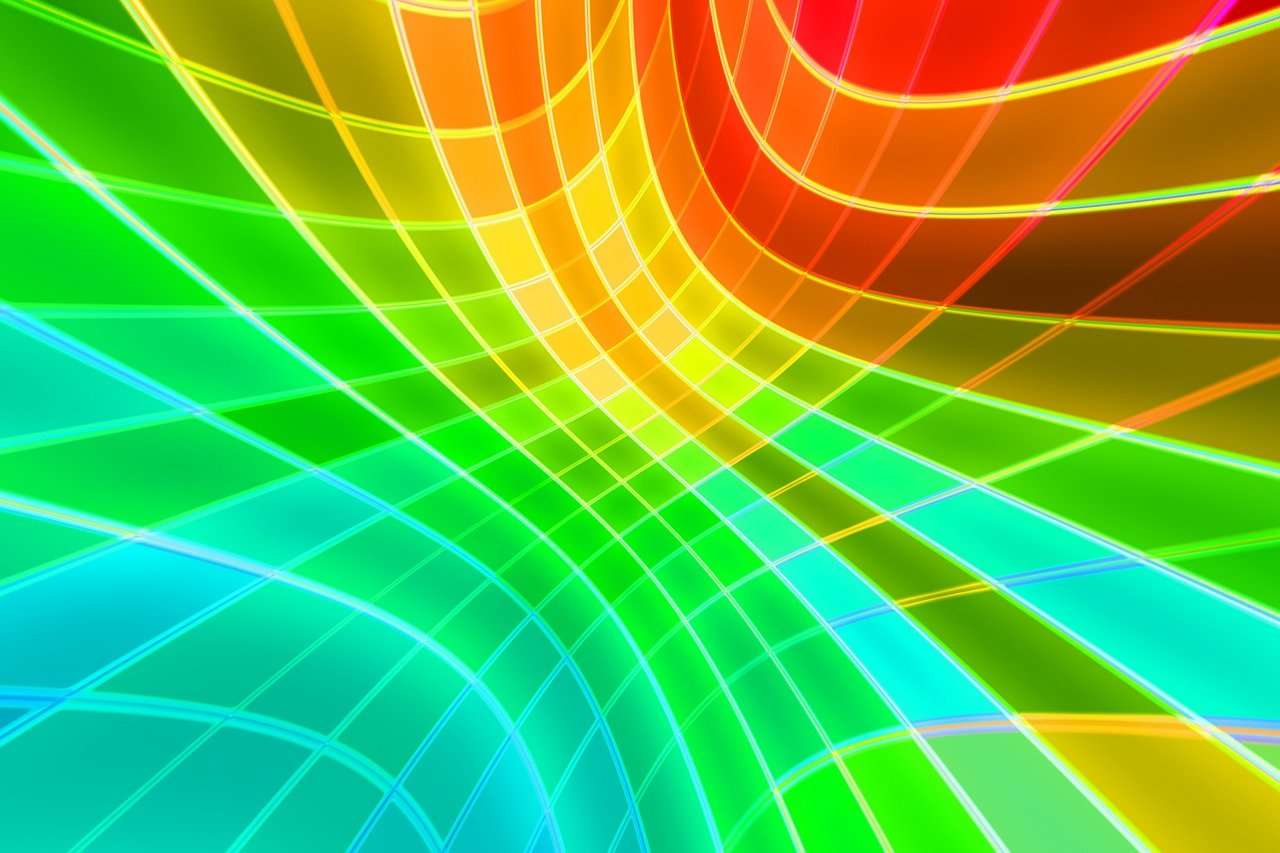
方法6、知晓压缩益处
此外,在执行电脑图片压缩的操作时,您还需要知晓一下压缩图片有很多益处。从存储的角度来说,压缩后的图片占用的容量会明显降低,这样就能节省不少硬盘容量,从而让电脑能够存放更多种类的文件。在传输方面,文件体积较小的图片传输起来会更快,无论是通过邮件发送,还是上传资料,都能更顺畅地完成。总而言之,图片压缩能够提高电脑的使用效率,也让数据传输变得更加方便。

方法7、压缩注意事项
最后,还有一些点是需要注意的:压缩比例的设定非常关键。比例过大,图像会严重受损,容易变得模糊,色彩出现块状,导致画面不清晰,整体观感变差。比如,一张原本出色的风景图片,如果压缩过度,很可能变得难以辨认,完全失去了原有的意境。而压缩比例太小的话,根本达不到节省空间的效果。因此,在压缩图片之前,必须根据图片的用途和实际需求来准确设定压缩比例。如果图片要用于网络发布,可以适当增加压缩比例;如果是用于印刷,就需要减小压缩比例。

综上所述,电脑图片压缩的方法多种多样,我们可以根据自己的实际需求和具体情况选择合适的方法。无论是简单的系统自带工具,还是专业的压缩软件,亦或是方便的在线压缩网站等,都能帮助我们轻松解决图片过大的问题。温馨提示:如果您在使用i压缩在线网页的时候遇到问题,请及时与我们联系,祝您电脑图片压缩操作成功。















